Ako obnoviť alebo obnoviť stratené heslo pre používateľský účet systému Windows 10

Ak zabudnete svoje heslo pre systém Windows, môže to vyzerať ako koniec sveta. Ale nebojte sa, pretože sme vás zakryli. Tu je návod, ako sa dostať späť.
Zabudnutie hesla môže byť nočnou morouľubovoľný používateľ systému Windows. Môže sa to stať, ak nastavujete novú inštaláciu prvýkrát a náhodne ste vytvorili heslo bez premýšľania o tom, čo ste vytvorili. Môže to byť dokonca aj heslo pre účet, ktorý často nepoužívate. V tomto článku sa zaoberáme niektorými spôsobmi, ako môžete získať svoje heslo späť alebo ho obnoviť v systéme Windows 10 a starších operačných systémoch Windows.
Obnovenie strateného hesla systému Windows
narážky
Prvé miesto, ktoré by som začal skôr, ako to skúsimčokoľvek invazívne je nápoveda. Pri prvom vytvorení účtu a hesla sa vám zobrazila výzva na vytvorenie rady, ktorá sa dá použiť na zabehnutie pamäte a pomôže si ju zapamätať. Ak to nefunguje, prejdite na ďalší krok.

Prihláste sa do iného účtu správcu v systéme a účet resetujte
Ak máte v systéme viac ako jeden účet(čo, dúfajme,), prihláste sa do druhého účtu a obnovte heslo pre používateľský účet, na ktorý ste zabudli. Nezabúdajte na to, že by ste mali poznať heslo alebo poznať niekoho, kto má účet v systéme s oprávneniami správcu.
- lis Kláves Windows + R
- typ: ovládať užívateľské heslá2
- Stlačte kláves Enter na klávesnici
- Vyberte účet a kliknite na možnosť Obnoviť heslo
- Zadajte nové heslo a potvrďte ho a potom kliknite na OK
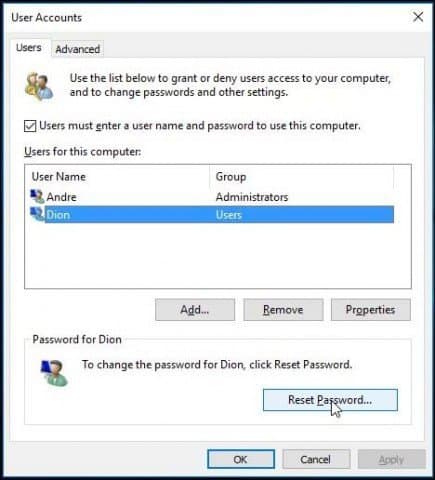
Obnovte svoj účet Microsoft
Obnovenie hesla je ideálne, ale čo keďNemáte vo svojom počítači zriadený iný účet s oprávneniami správcu? Ak ste použili účet Microsoft, skúste tento trik. Budete potrebovať prístup k nastaveniam účtu Microsoft. Prvá vec, ktorú musíte urobiť, je prejsť na stránku https://account.live.com/password/reset.
Potom vyberte Zabudol som svoje heslo potom kliknite na Ďalej.
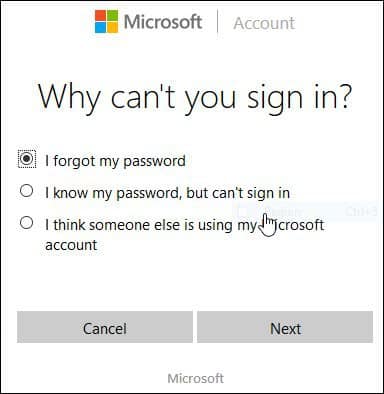
Zadajte svoju e-mailovú adresu a zadajte kód captcha, ktorý sa zobrazí.
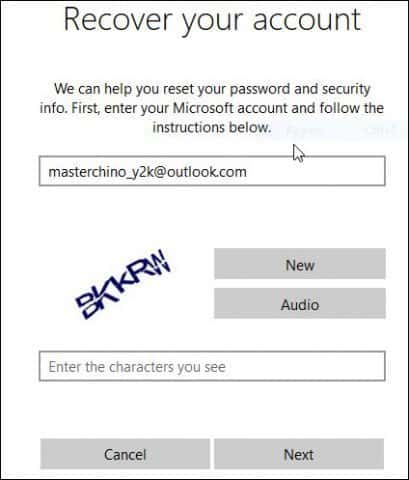
Vyberte preferovaný spôsob doručenia kódu a potom kliknite na položku Poslať kód.
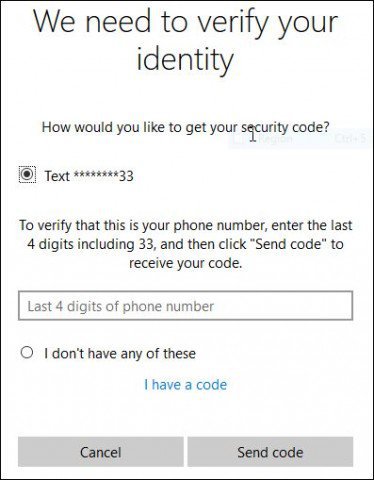
Po prijatí kódu ho zadajte a kliknutím na Ďalej obnovte svoj účet.
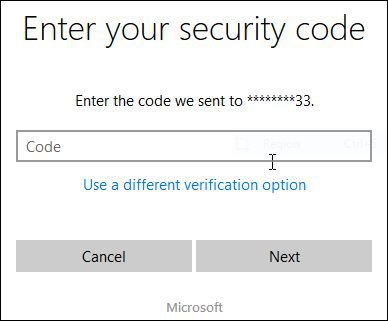
Čo ak nemáte k dispozícii žiadnu z vyššie uvedených možností?
Najlepšou možnosťou by bolo vykonať vlastnú inštaláciu systému Windows, vytvoriť nový účet a heslo môcť pamätať. Pokračujte v obnove osobných súborov z priečinka Windows.old a preinštalujte svoje aplikácie a ovládače. Je to fuška, ale je to ďalšia najlepšia možnosť. Postupujte takto:
- Zavádzanie z inštalačného média systému Windows
- Vyberte jazyk, čas a metódu klávesnice a potom kliknite na Ďalej
- Kliknite na tlačidlo Inštalovať
- Počkajte, kým sa spustí inštalácia
- Prijmite licenčné podmienky a kliknite na Ďalej
- Kliknite na položku Vlastné
- Vyberte Primárny oddiel a potom kliknite na Ďalej
Dostanete nasledujúce upozornenie: Oblasť, ktorú ste vybrali, môže obsahovať súboryz predchádzajúcej inštalácie systému Windows. Ak sa tak stane, tieto súbory a priečinky sa presunú do priečinka s názvom Windows.old. Budete mať prístup k informáciám v systéme Windows.old, nebudete však môcť použiť svoju predchádzajúcu verziu systému Windows. Kliknite na tlačidlo OK a počkajte, kým sa nainštaluje systém Windows.
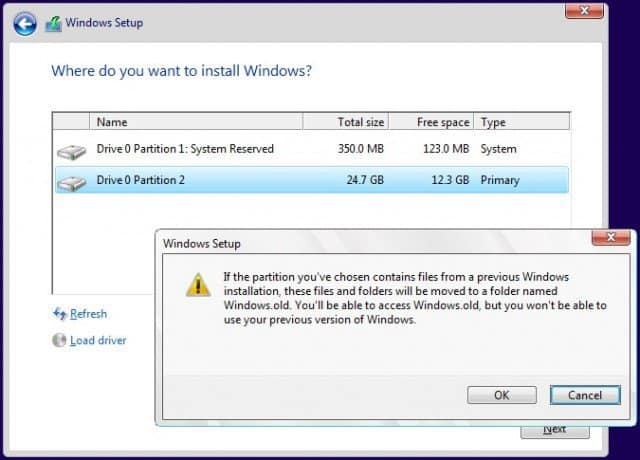
Po dokončení nastavenia môžete prehľadávať koreň systémovej jednotky a obnoviť svoje osobné súbory z priečinka Windows.old.
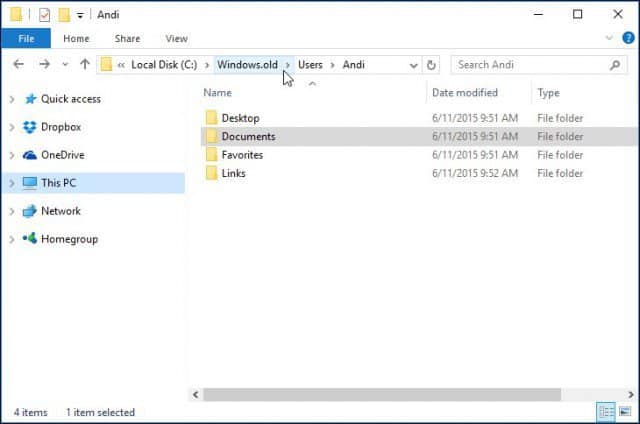
Pri príprave tohto článku som si všimol, staršíZdá sa, že funkcie, ako napríklad disk na vytvorenie nového hesla na obnovenie hesla, už v systéme Windows 10 alebo Windows 8x nefungujú. Ak používate staršiu verziu systému Windows, napríklad Windows 7, a nie ste v situácii, keď potrebujete obnoviť svoje heslo, teraz by bolo vhodné si ho vytvoriť.
Spôsoby, ako zabrániť strate hesla
Mal by som tiež spomenúť tieto spôsoby, ako tomu zabrániťsituácia je vytvoriť prístupovú frázu, ktorú si môžete zapamätať pre svoj účet Microsoft. Po nastavení môžete namiesto hesla použiť jednoduchý štvorciferný kód PIN. Pre viac informácií si prečítajte jeden z nasledujúcich článkov.
- Windows 10 Tip: Vytvorte PIN na rýchle prihlásenie
- Prihláste sa do systému Windows 8.1 pomocou kódu PIN
Môžete tiež nastaviť automatické prihlasovanie systému Windows. Z bezpečnostných dôvodov sa to neodporúča, ak zdieľate svoj počítač alebo ste na verejnom mieste. Ak však žijete sami a viete, že je vaša situácia v bezpečí, je to tiež možnosť. Viac informácií nájdete v nasledujúcich sprievodcoch.
- Automaticky sa prihlásiť do systému Windows 10
- Automaticky sa prihlásiť do systému Windows 8.1










Zanechať komentár